Android 11 urobil dosť významnú zmenu používateľského rozhrania v ponuke, ktorá sa zobrazí po stlačení a podržaní vypínača. Google vytvoril úplne nový systém, ktorý môžu aplikácie použiť na vyplnenie rýchlych prepínačov v tejto ponuke, ale problém je v tom, že tento systém zatiaľ nepoužíva veľa aplikácií.
Naozaj zatiaľ jedinou podporovanou aplikáciou bol Google Home. Je to skvelé pre inteligentné domáce ovládanie, ale čo keby ste do tohto menu mohli dať ďalšie užitočné prepínače, ktoré ovládajú rôzne funkcie vášho telefónu? Vývojár SayantanRC sa divil tomu istému, keď vytvoril prvú aplikáciu, ktorá vám dáva skutočne vlastnú kontrolu nad novou ponukou napájania systému Android 11.
Krok 1: Nainštalujte ovládacie prvky ponuky napájania
Jediná zatiaľ navrhnutá aplikácia pre ovládanie ponuky napájania systému Android 11 sa príznačne nazýva „Ovládanie ponuky napájania“. Je k dispozícii zadarmo v Obchode Google Play, takže si ho môžete vyhľadať v aplikácii Obchod Play, aby ste si ho nainštalovali, alebo prejsť na odkaz nižšie a prejsť priamo na stránku inštalácie.
- Odkaz na obchod Play: Ovládanie pomocou ponuky napájania (zadarmo)
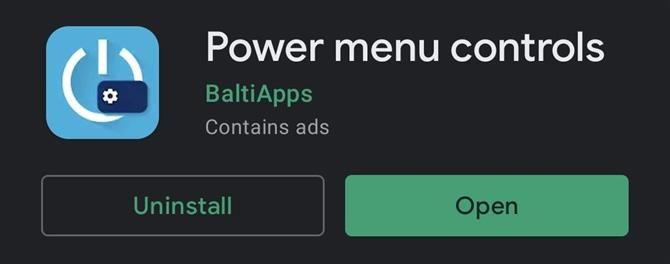
Krok 2: Udelenie povolení
Pri prvom spustení aplikácie vás privíta sprievodca nastavením. Stačí stlačiť „Preskočiť“ na tejto obrazovke – koniec koncov, na to som tu!
Ďalej v hlavnej ponuke aplikácie klepnite na možnosť „Môže upraviť nastavenia systému“ pod položkou Povolenia hlavička. Na nasledujúcej obrazovke povoľte prepínač vedľa položky „Povoliť úpravu nastavení systému“, potom klepnite na tlačidlo Späť alebo vykonaním gesta späť prejdite späť do aplikácie.
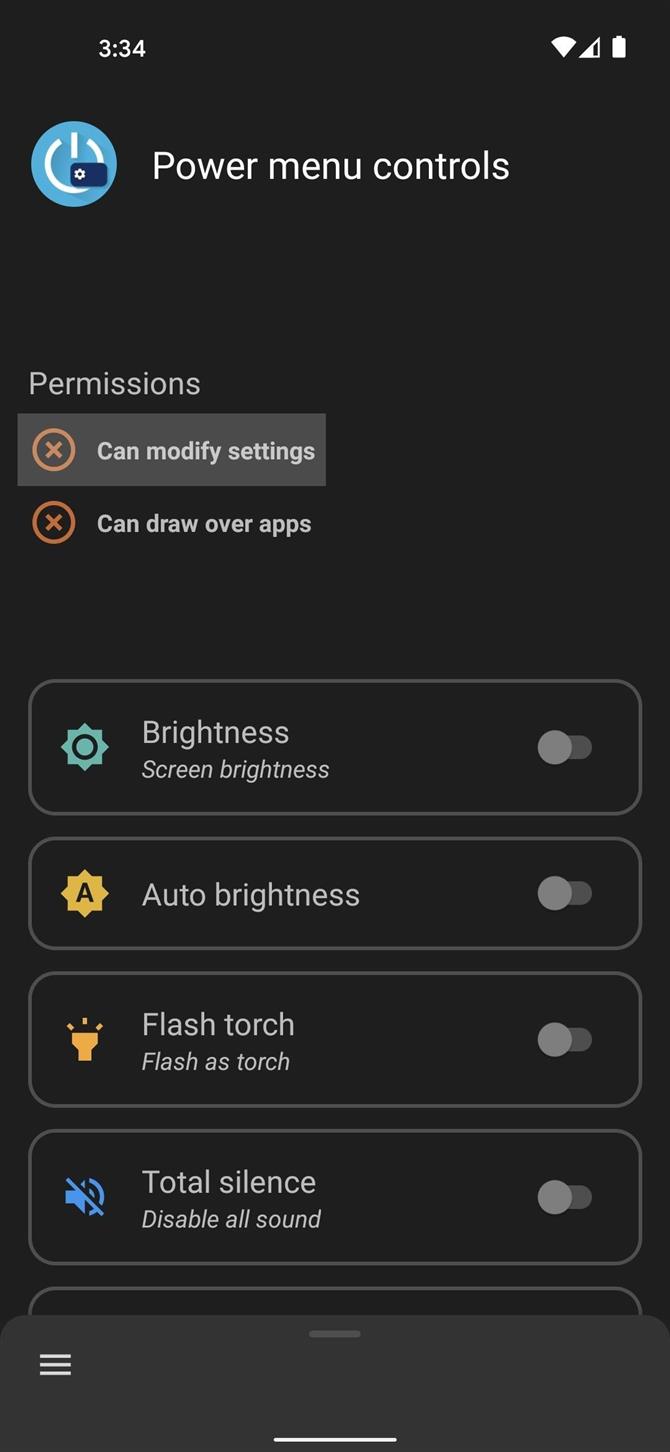

Ďalej klepnite na možnosť „Môže kresliť cez aplikácie“ pod položkou Povolenia hlavičku, na nasledujúcej obrazovke vyhľadajte Ovládacie prvky ponuky napájania a klepnite na ňu. Odtiaľ povoľte prepínač vedľa možnosti „Povoliť zobrazenie v iných aplikáciách“, potom klepnutím alebo dvakrát potiahnutím späť vráťte späť do aplikácie.
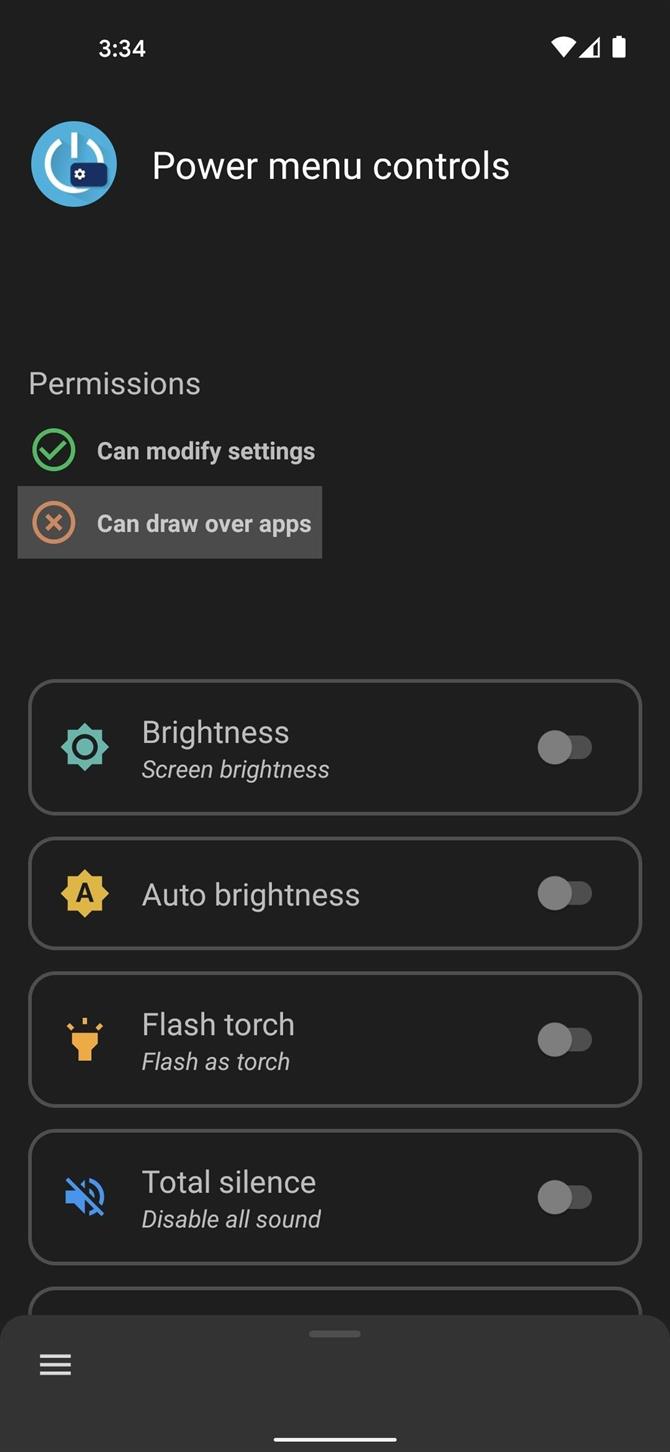
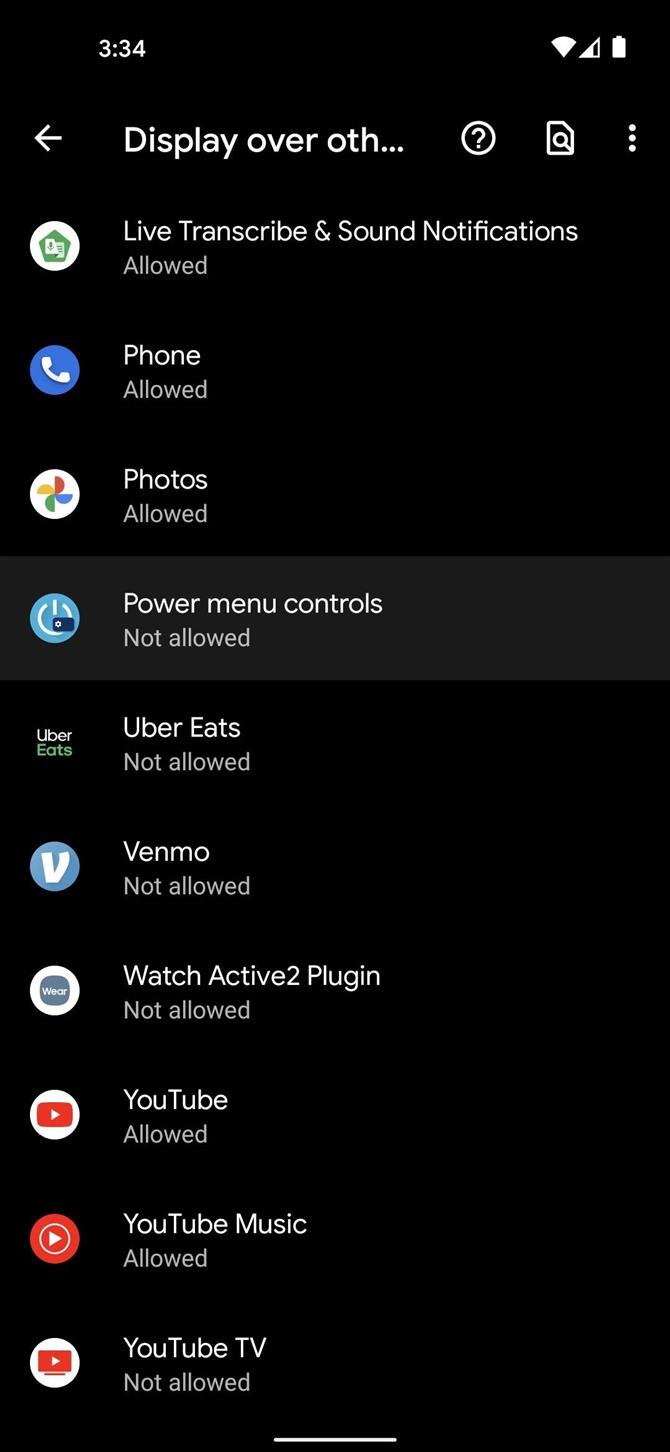
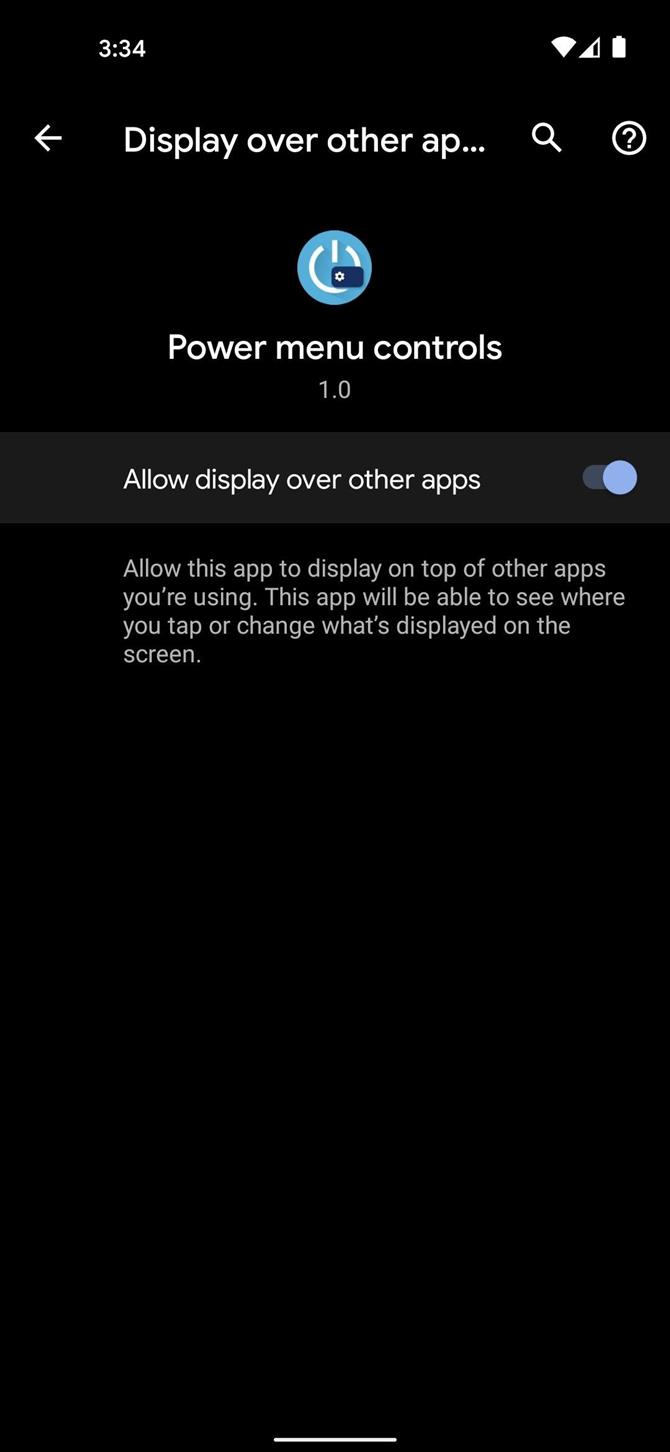
Krok 3: Pridajte ovládacie prvky do ponuky napájania
Ďalej prejdite zoznamom na hlavnej obrazovke aplikácie a povoľte prepínač vedľa ľubovoľnej funkcie, ktorú by ste pravdepodobne chceli pridať do ponuky napájania. Potom dlhým stlačením vypínača otvorte ponuku napájania systému Android, potom klepnite na trojbodkové tlačidlo ponuky vpravo hore a vyberte možnosť „Pridať ovládacie prvky“.
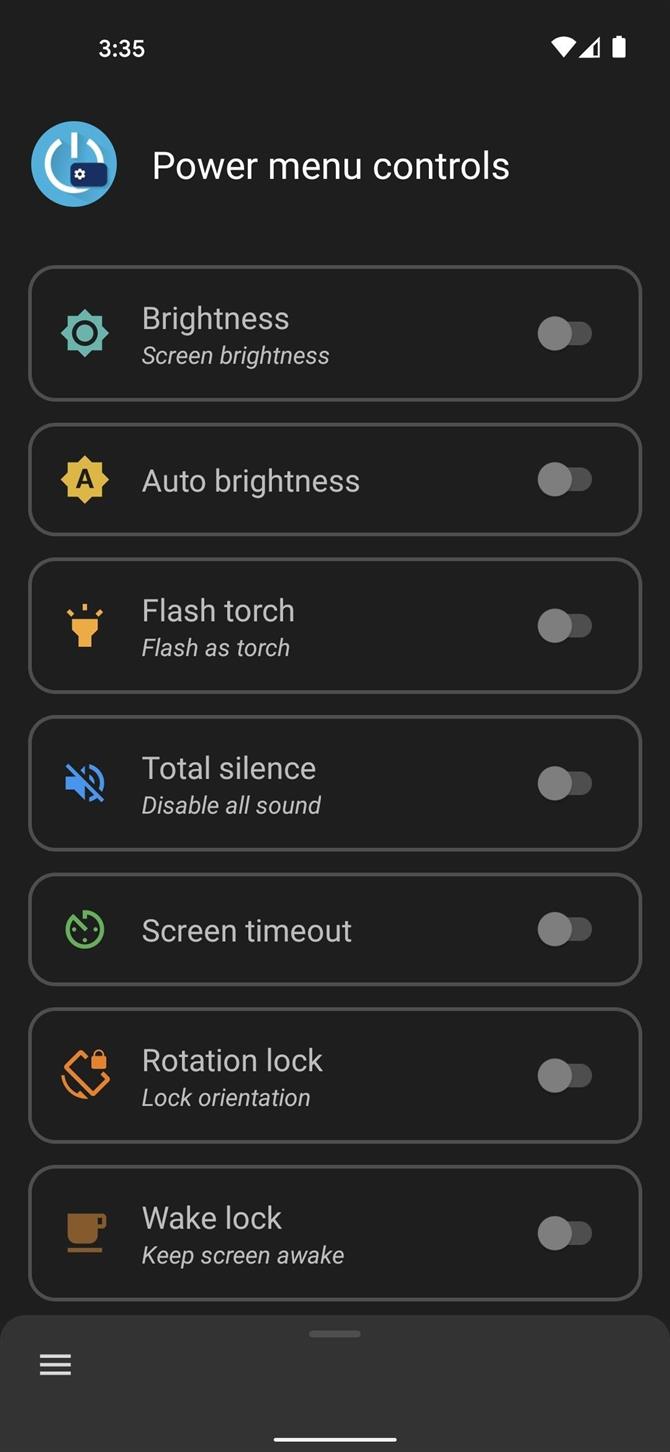
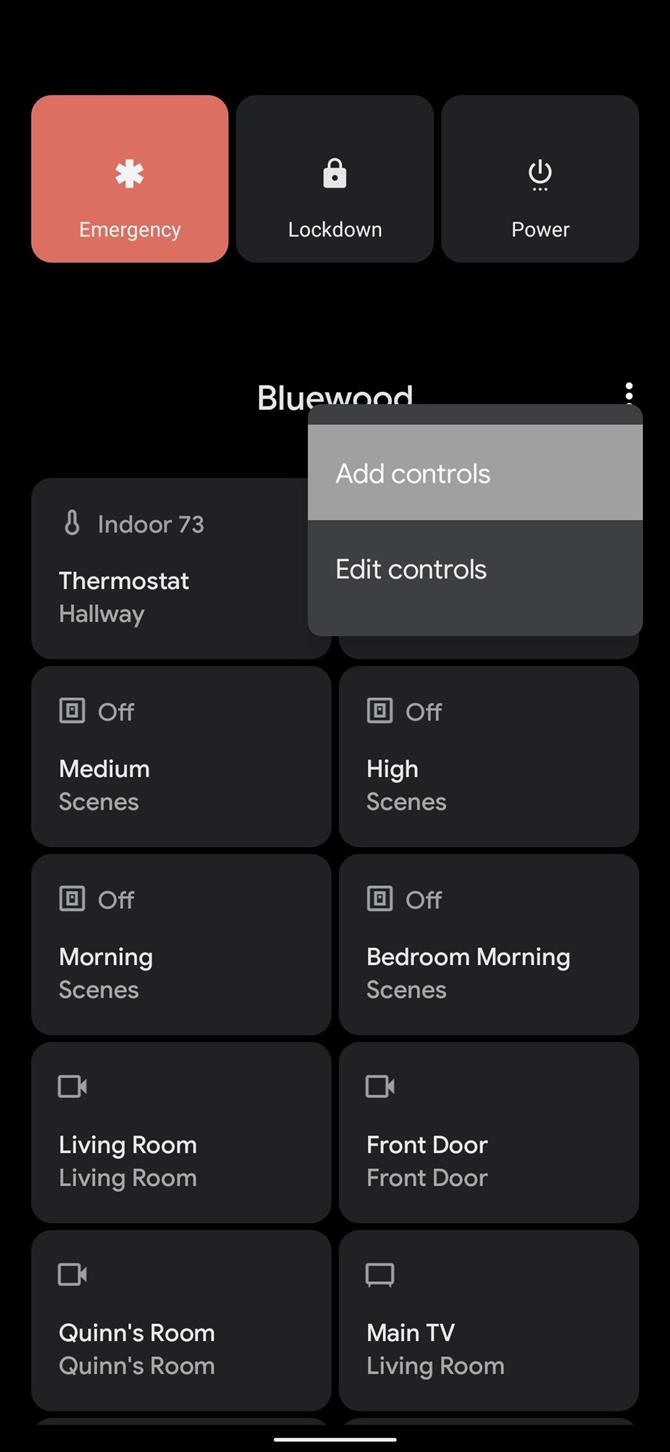
Na ďalšej obrazovke klepnite na „Zobraziť ďalšie aplikácie“ v ľavom dolnom rohu a potom v zozname vyberte „Ovládacie prvky ponuky napájania“. Odtiaľ klepnutím na každú z možností začiarknite políčko vedľa nich a potom stlačte tlačidlo „Uložiť“ v dolnej časti obrazovky.
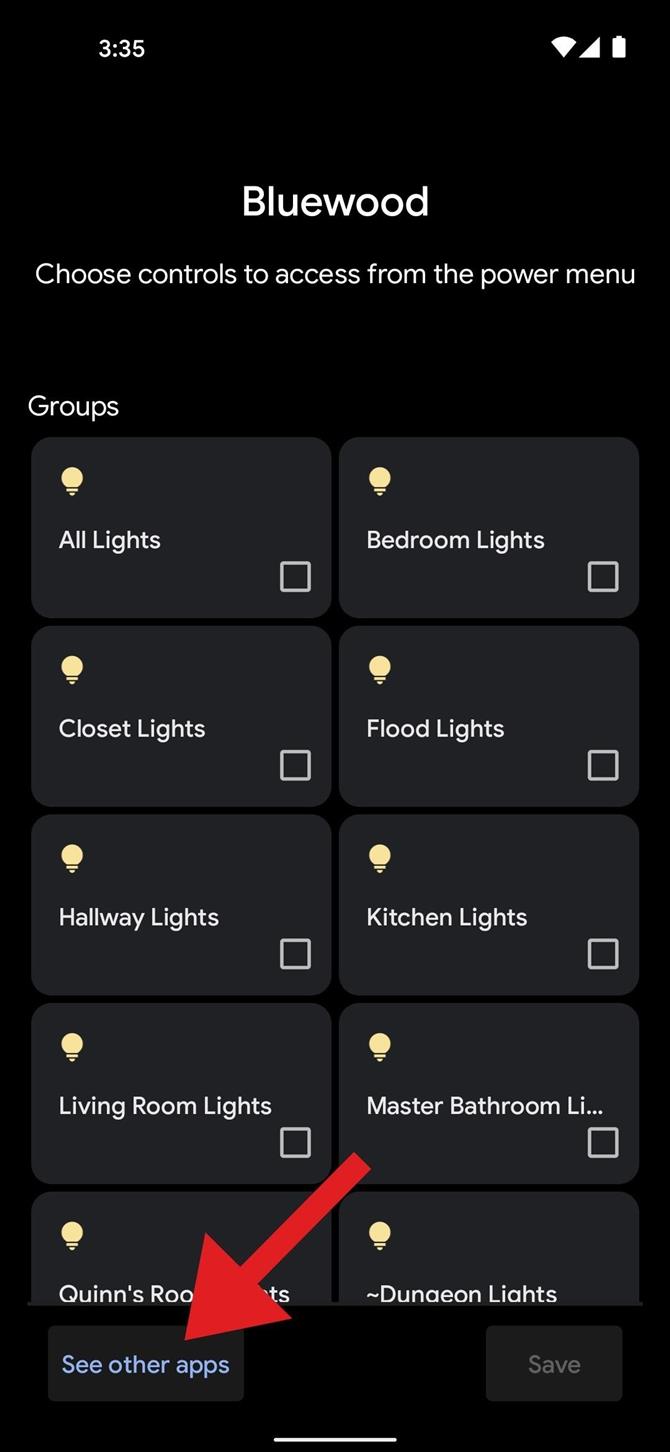
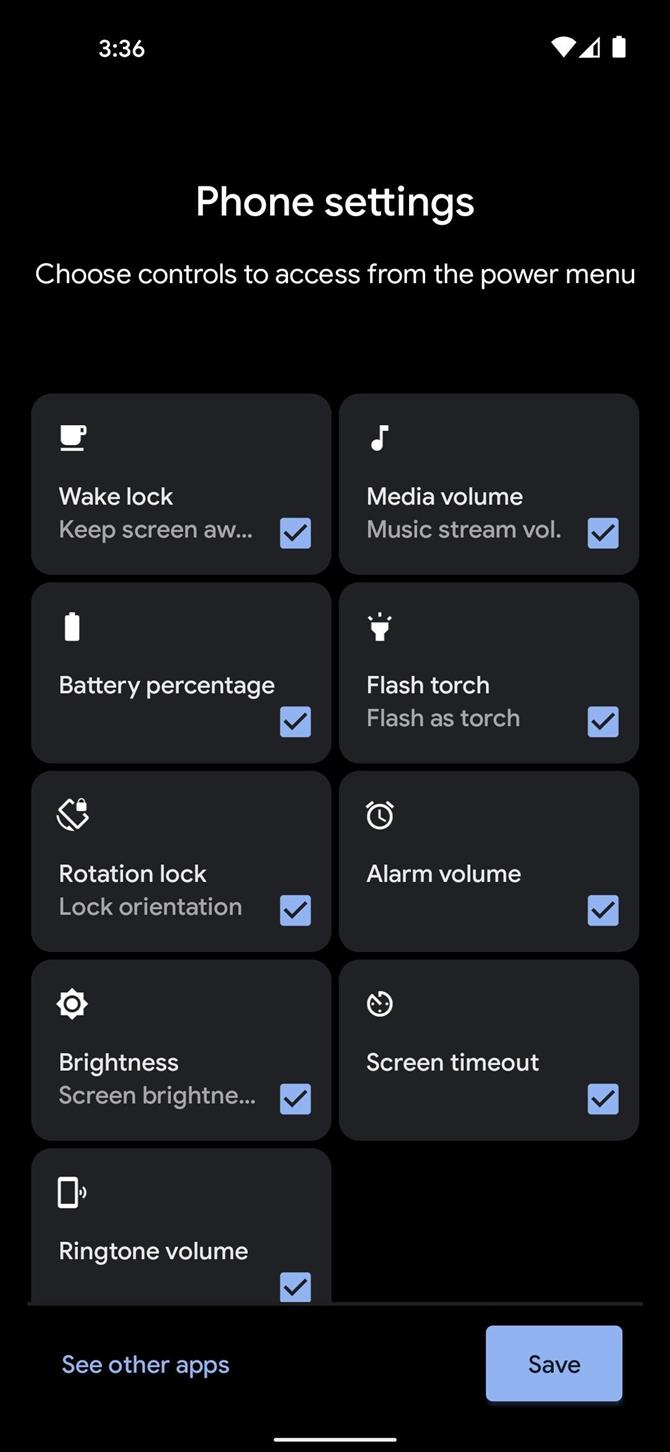
Krok 4: Prepnite na nové ovládacie prvky
Teraz otvorte ponuku napájania dlhým stlačením vypínača. Tu pravdepodobne budete musieť prepnúť ovládacie prvky zo všetkých prepínačov Domovskej stránky Google, ktoré ste povolili, na nové prepínače systému.
Ak to chcete urobiť, klepnite na text pod tromi možnosťami napájania v hornej časti ponuky. Zobrazí sa rozbaľovacia ponuka, kde by ste mali zvoliť možnosť „Nastavenia telefónu“, aby ste videli svoje nové prepínače. Systém si tu zapamätá váš výber, čo znamená, že v budúcnosti budete mať k prístupu k týmto prepínačom rýchlych nastavení iba dlhé stlačenie tlačidla napájania!



